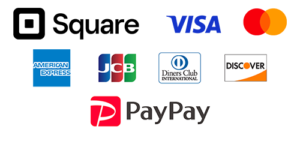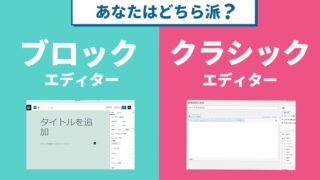WordPressサイトの画像が重いと、どんな問題が起こる?
企業サイトのご担当者様の中には、「WordPressサイトの表示が遅い」「トップページがなかなか表示されない」と感じている方も多いのではないでしょうか。その原因として非常に多いのが、画像データが重いことです。画像の最適化が不十分だと、次のような問題が起こりやすくなります。
- ページの表示に時間がかかり、ユーザーが途中で離脱しやすくなる
- Core Web Vitals などの指標が悪化し、SEO評価が下がりやすくなる
- お問い合わせや資料請求などのコンバージョン率が低下する
- サーバーへの負荷や転送料が増え、コスト増につながることがある
これらはすべて、ビジネスチャンスの取りこぼしにつながりかねない重要な問題です。ただし、画像の扱い方と設定を見直せば、改善は十分に可能です。ここからは、その原因と対策を整理してご紹介します。
WordPressサイトの画像が重くなる主な原因
まずは、なぜ画像が「重くなる」のかを整理しておきましょう。原因を押さえておくことで、後述する対策がより効果的になります。
1. 画像ファイルのサイズが大きすぎる
デジタルカメラやスマートフォンで撮影した写真、デザインツールで作成した画像を、そのままのサイズでアップロードしていませんか? 高解像度のままの画像は、1枚あたり数MBになることも珍しくありません。印刷物ならともかく、Web上で表示するだけであれば、そこまでの解像度は不要なケースがほとんどです。
2. 画像のフォーマットが用途に合っていない
画像には JPEG / PNG / GIF / WebP などさまざまな形式があります。それぞれ得意な用途が異なり、写真・ロゴ・イラストなど、表現したい内容に合わないフォーマットを選んでしまうと、必要以上にファイルサイズが大きくなってしまいます。
3. 画像の遅延読み込み(Lazy Load)が設定されていない
ページを開いた瞬間に、画面外にある画像まで一気に読み込んでしまうと、表示完了までの時間が長くなります。本来は、ユーザーがスクロールして画像が表示されるタイミングで読み込めば十分です。この挙動を実現するのが「遅延読み込み(Lazy Load)」ですが、テーマや設定によっては無効化されていることもあります。
4. CDN(コンテンツデリバリーネットワーク)を利用していない
アクセス数が多いサイトや、全国・海外からのアクセスが多いサイトでは、画像などの静的コンテンツをCDNに任せることで、表示速度が大きく改善することがあります。CDNを使わず、すべてを1台のサーバーで配信していると、距離や負荷の影響を受けやすくなります。
WordPressサイトの画像が重いときに、まず試したい対処法
ここからは、比較的かんたんに取り組める改善策をご紹介します。すぐに効果が出やすい対処から取り組んでみてください。
1. 画像をアップロードする前に最適化する
まずは「アップロードする前に軽くしておく」という基本から見直しましょう。次のポイントをチェックすると、無駄な重さをかなり削減できます。
- 表示サイズに合わせてリサイズする: サイト上で表示する最大幅に合わせて、ピクセル数を縮小します。例えば、ブログ記事のメイン画像であれば、横幅1,000〜1,200px程度で十分なケースが多いです。
- ファイルサイズを圧縮する: TinyPNGやSquooshのようなオンラインサービス、あるいは画像編集ソフトを使い、画質を保ちながら容量を減らします。
- 用途に合った形式を選ぶ: 写真はJPEG、透過が必要なロゴやアイコンはPNG、シンプルなアニメーションはGIF、といったように目的に合わせてフォーマットを使い分けます。
2. WordPressプラグインで画像を自動最適化する
すでにアップロード済みの画像が大量にある場合や、今後も継続的に画像を扱う場合は、プラグインで自動化するのがおすすめです。代表的な画像最適化プラグインには、以下のような機能を備えたものがあります(具体的なプラグイン名は記事末尾の「参考リンク」をご覧ください)。
- 画像アップロード時に自動で圧縮・最適化する機能
- すでに登録済みの画像をまとめて一括圧縮する機能
- WebPなどの次世代フォーマットへ自動変換する機能
プラグインを導入しておけば、「アップロードするたびに画像を最適化する」という運用を半自動化でき、担当者の負担軽減にもつながります。
3. 遅延読み込み(Lazy Load)を有効にする
WordPress 5.5以降は、標準機能として画像の遅延読み込みがサポートされています。ただし、テーマやプラグインとの兼ね合いで、うまく動作していない場合もあります。必要に応じて、遅延読み込み機能を提供するプラグインを併用することで、画像だけでなく動画やiframeなどにもLazy Loadを適用できます。
画像が重くならないための、より恒久的な対策
一度きりの対処で終わらせず、「今後も画像まわりで困らない」状態を作るには、もう少し踏み込んだ対策も検討したいところです。
1. CDN(コンテンツデリバリーネットワーク)の導入
アクセス数が多いサイトや、全国・海外からのアクセスが想定されるサイトでは、CDNの導入が非常に有効です。画像やCSS・JavaScriptなどの静的ファイルを、ユーザーの近くにあるサーバーから配信できるため、表示速度の安定化に役立ちます。多くのCDNサービスはWordPress向けの連携機能も用意しており、比較的スムーズに導入できます。
2. WebPなど次世代画像フォーマットへの移行
WebPなどの次世代画像フォーマットは、JPEGやPNGと比べてファイルサイズを大きく削減しやすいのが特徴です。対応ブラウザも増えているため、今後は標準的な選択肢になっていくと考えられます。WebP対応のプラグインを活用すれば、既存画像を変換したり、対応ブラウザにだけWebPを配信したりといった運用も可能です。
3. サーバー環境・インフラの見直し
画像の最適化を行っても、「どうしても速度が出ない」という場合は、サーバー側のスペックや構成がボトルネックになっている可能性もあります。SSD採用の高速サーバーや、HTTP/2・HTTP/3対応の環境、PHPのバージョンアップなど、インフラ面の改善もあわせて検討すると、サイト全体のパフォーマンス向上につながります。
画像最適化で、ユーザーにも検索エンジンにも優しいWordPressサイトへ
WordPressサイトの画像が重い問題は、ユーザー体験の低下やSEO評価の悪化など、ビジネスに直結する重要なテーマです。しかし、画像サイズの見直しやフォーマットの選定、プラグインによる自動最適化、CDNの活用など、できることはたくさんあります。
まずは「アップロード前にリサイズ・圧縮する」「画像最適化プラグインを導入する」など、取り組みやすいところから一歩ずつ始めてみてください。そのうえで、アクセス状況や成長フェーズに合わせて、CDNやWebP対応、サーバー環境の強化といった恒久的な対策へと広げていくのがおすすめです。
「自社サイトの場合、どこから手を付けるのが良いのか分からない」「技術的な部分は専門家に任せたい」といった場合は、サイトの現状診断や最適な改善方針のご提案も可能です。お気軽にご相談ください。
参考リンク・参照情報
本文中で触れた内容に関連する代表的なサービス・ドキュメントの例です。導入検討時の参考にしてください。
- 画像最適化プラグイン(例:EWWW Image Optimizer
- 画像圧縮・遅延読み込みプラグイン(例:Smush
- WebP変換プラグイン(例:WebP Express
- パフォーマンス向上機能を備えたプラグイン(例:Jetpack の画像CDN機能
- WordPress公式ドキュメント(性能・画像最適化に関するガイドライン)